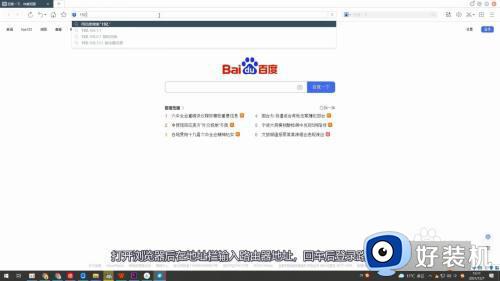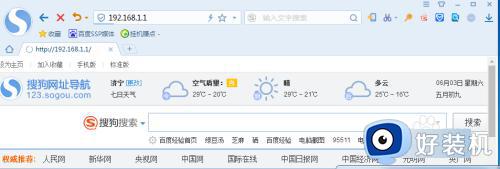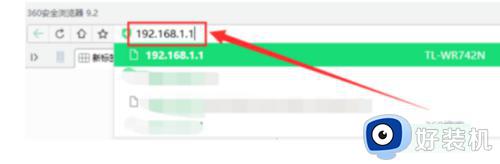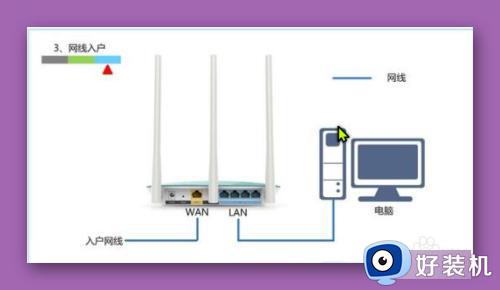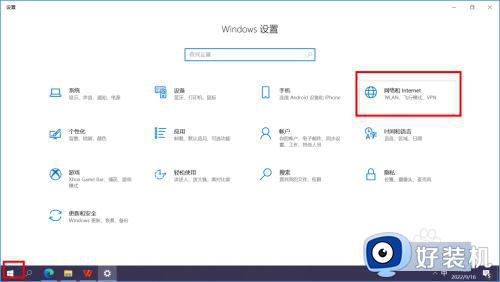移动wifi改密码的步骤 移动wifi怎么修改密码
时间:2020-12-18 09:38:05作者:huige
很多家里都会使用移动wifi网络来上网,通常为了防止蹭网都会设置密码,但是有时候一开始着急设置的比较乱不好记,所以就想要再重新修改一下移动wifi密码,那么要如何操作呢?其实方法并不难,接下来将就随小编一起来看看移动wifi改密码的步骤吧。
具体步骤如下:
1、在浏览器中输入“192.168.1.1”并回车进入。
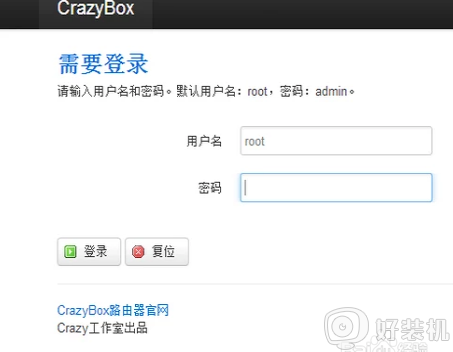
2、如未曾修改过登录密码,则按界面提示的默认密码进入路由器设置界面。
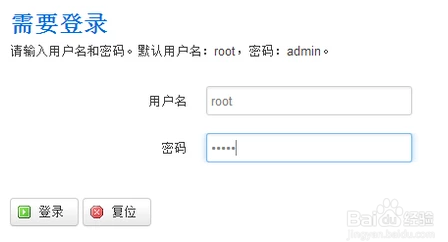
3、找到“无线”界面。
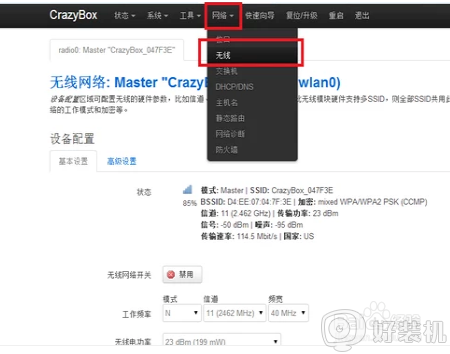
4、找到“接口配置”的“无线安全”。
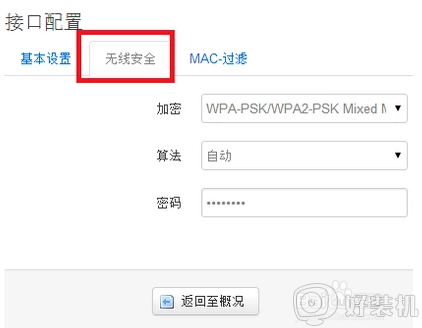
5、点击图示按钮即可查看密码。
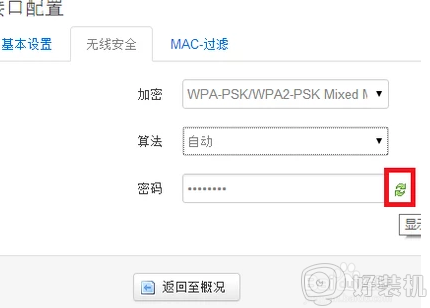
6、可以在“密码”框里修改密码,修改完后点击“保存&应用”密码即可修改完成。
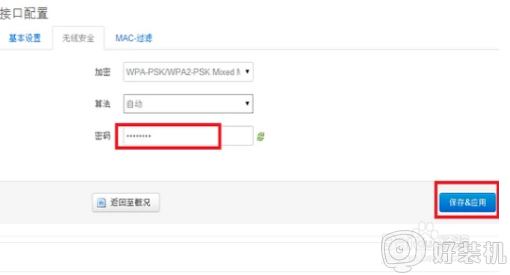
关于移动wifi改密码的步骤就给大家讲解到这边了,如果你有这个需要的话,就可以学习上面的方法啦进行修改吧。